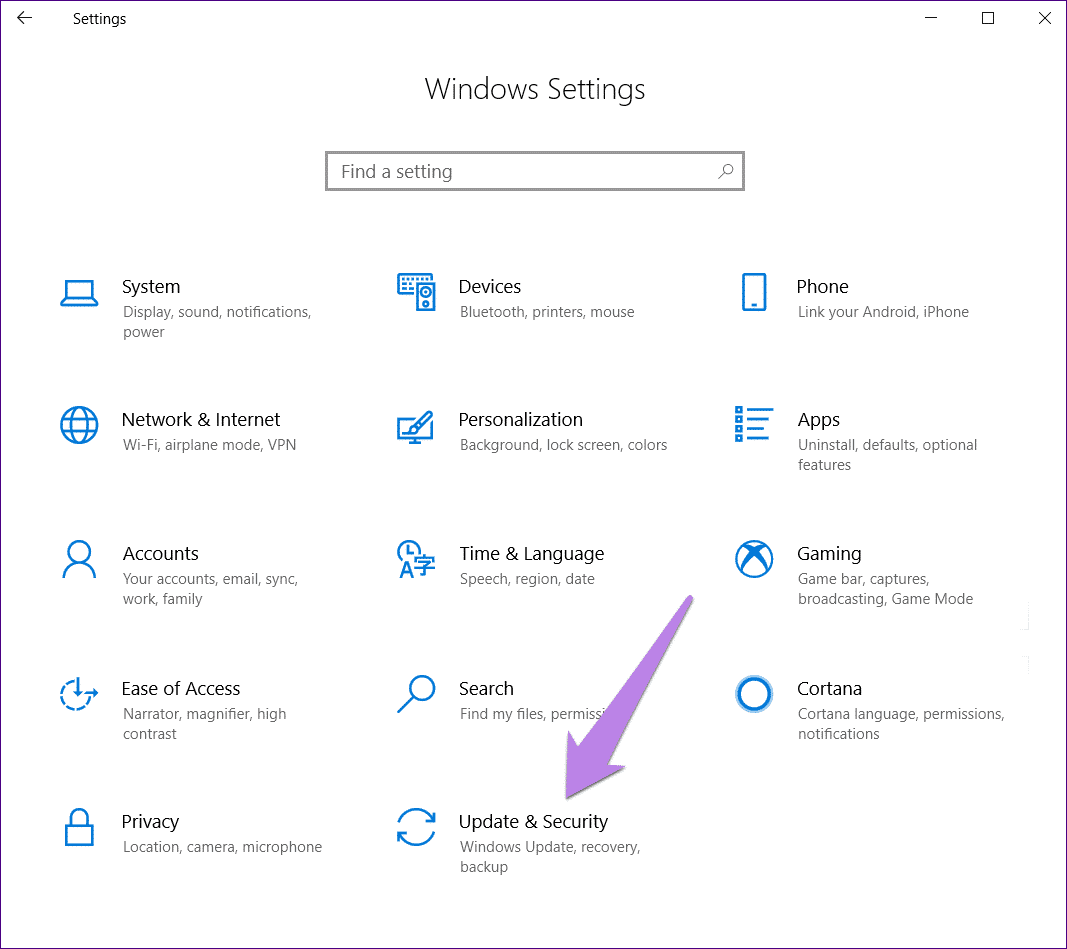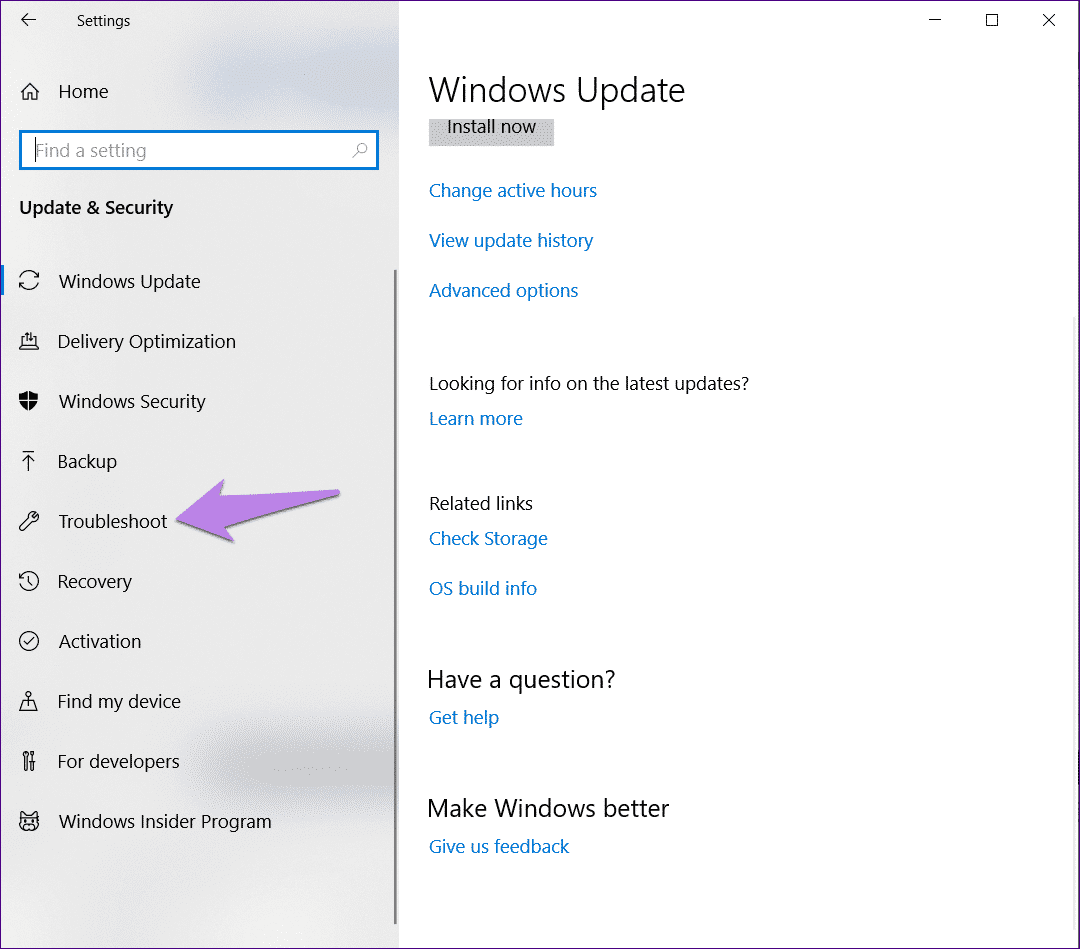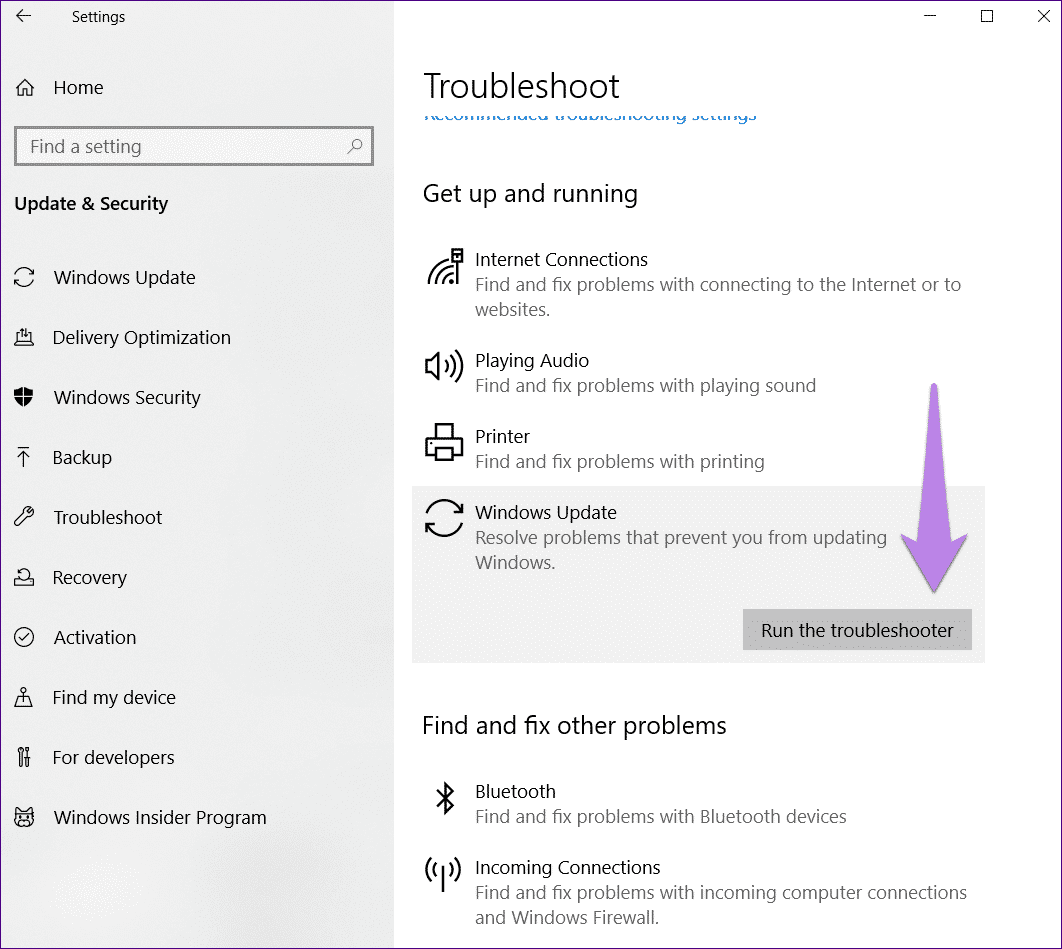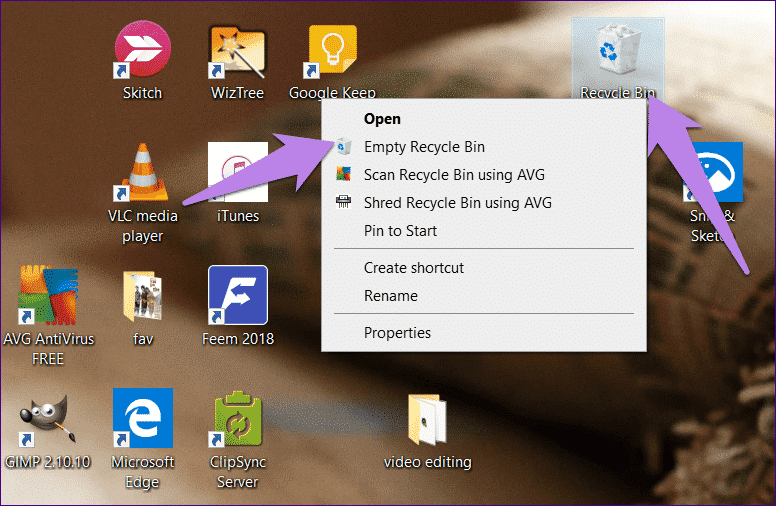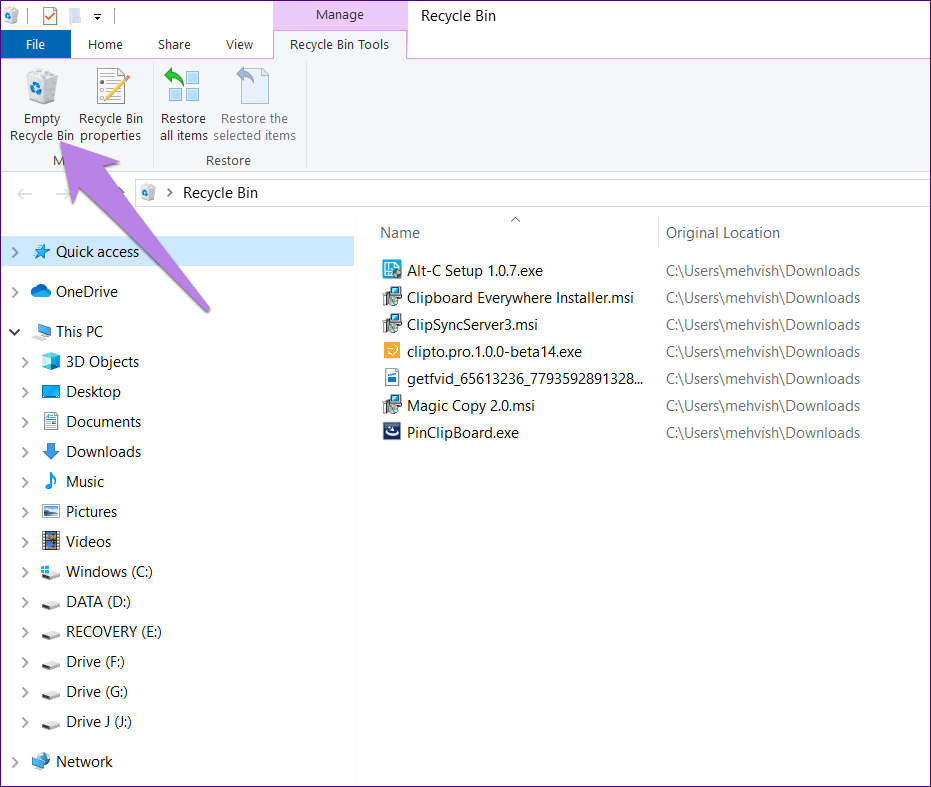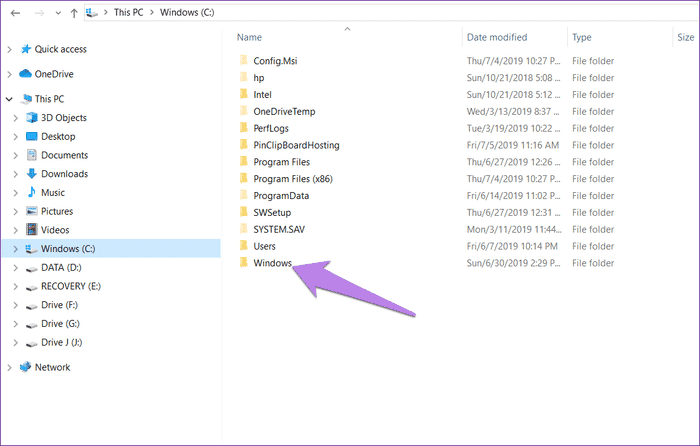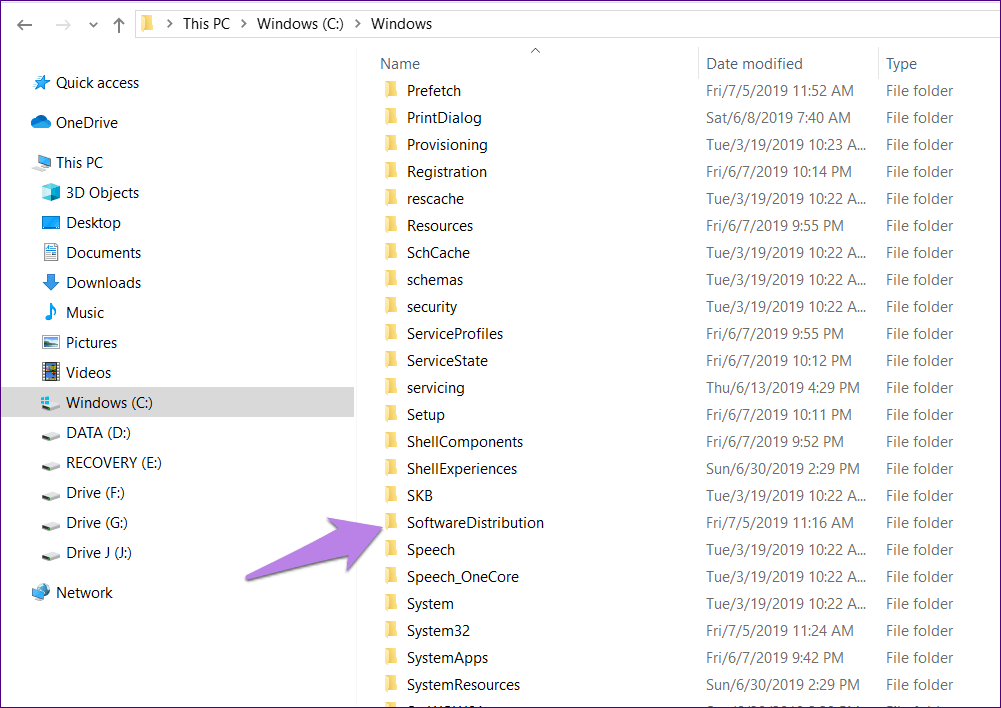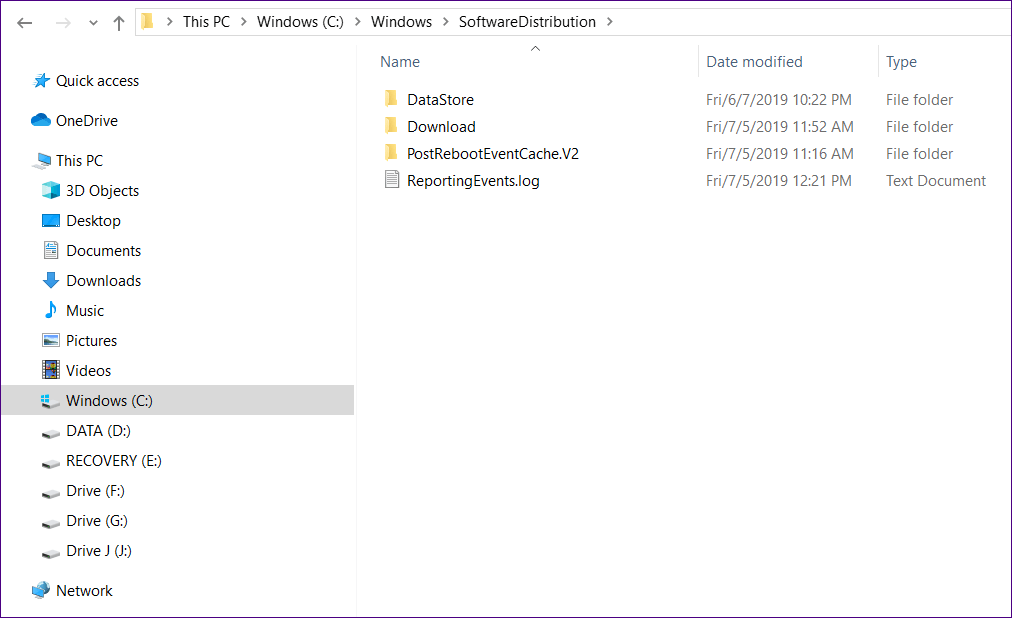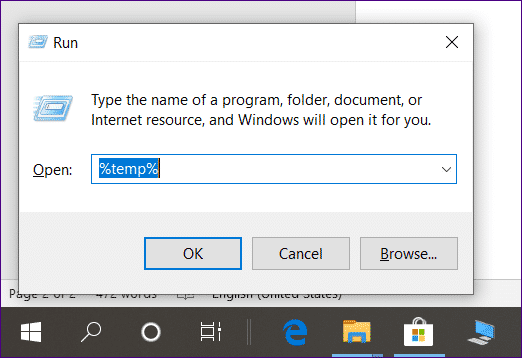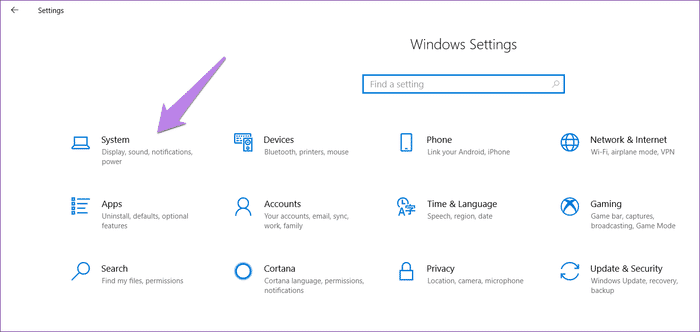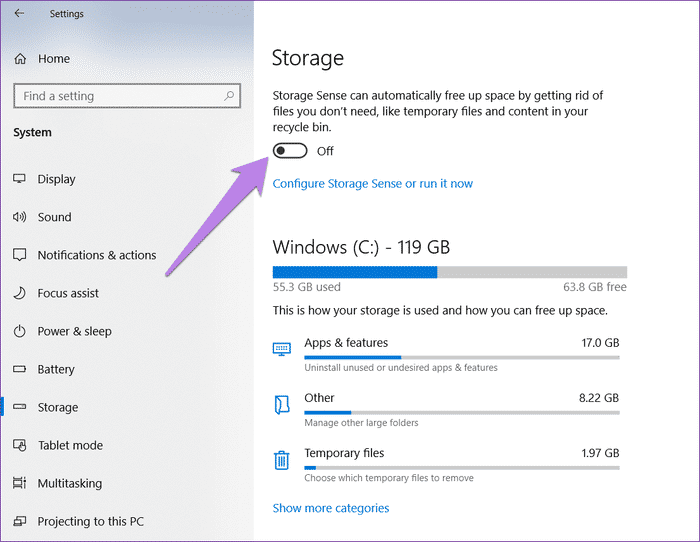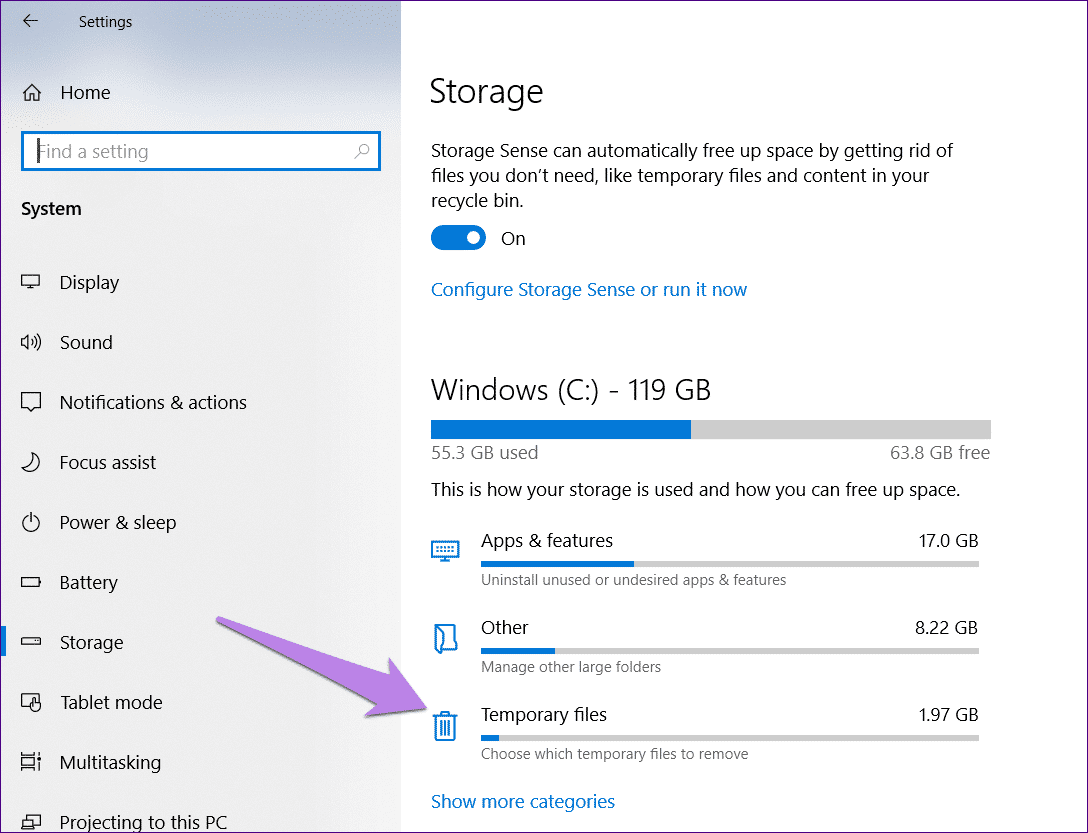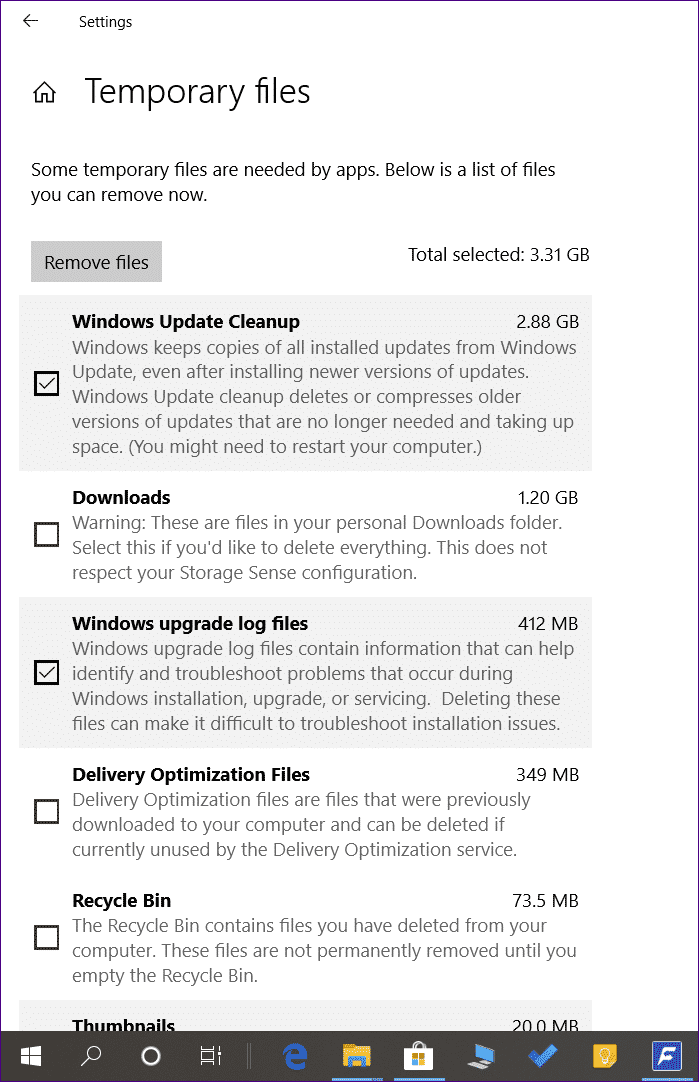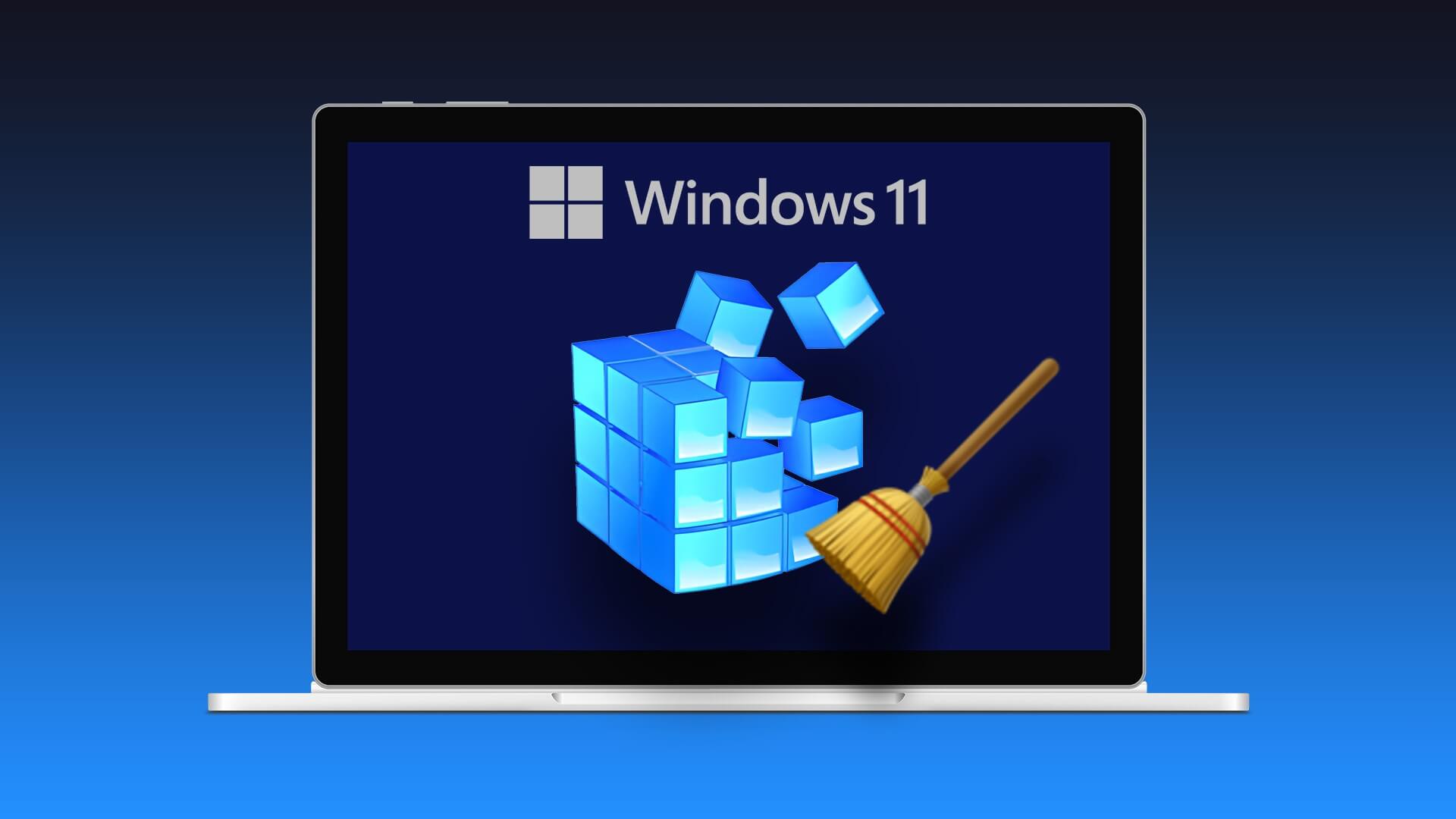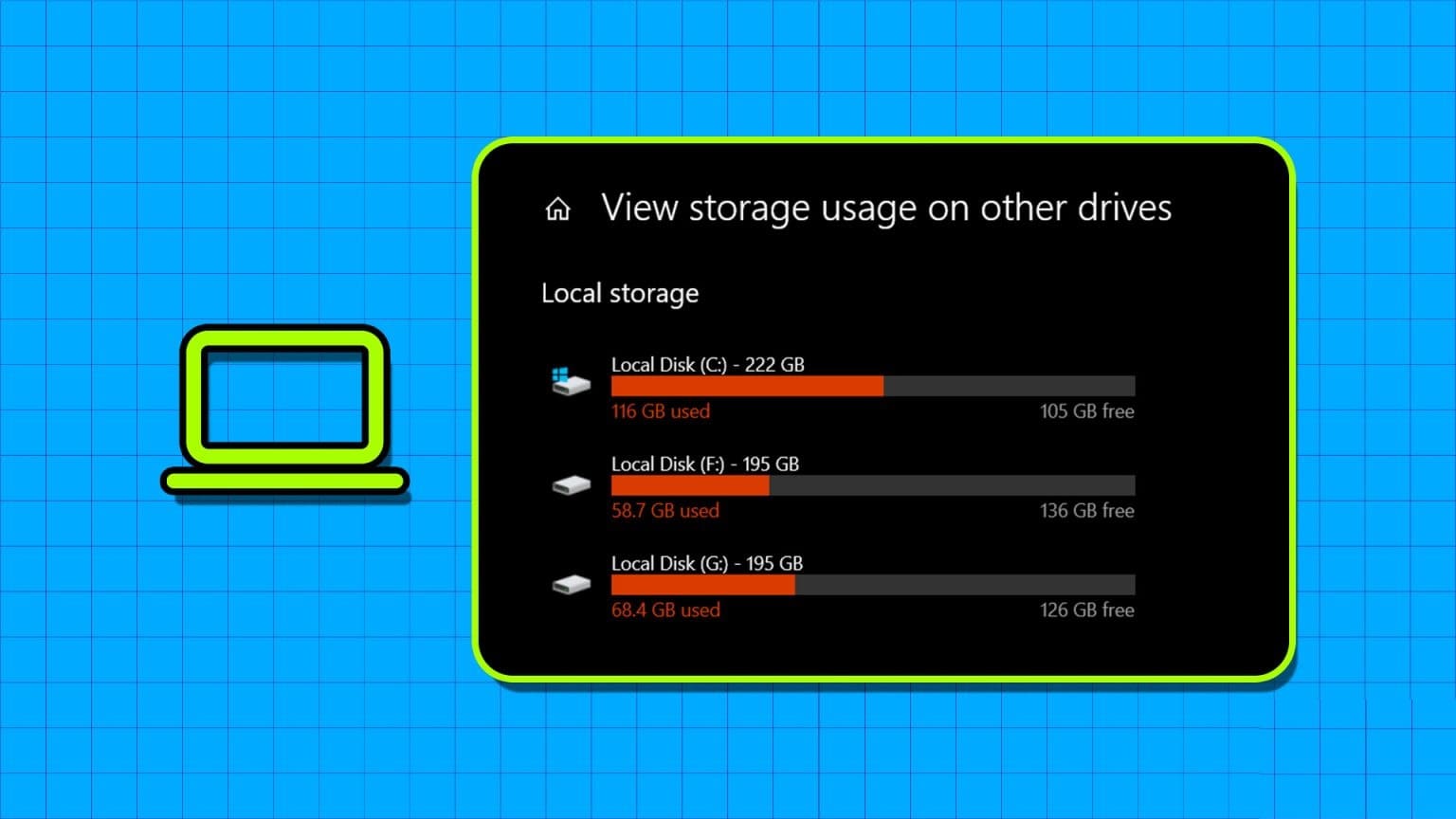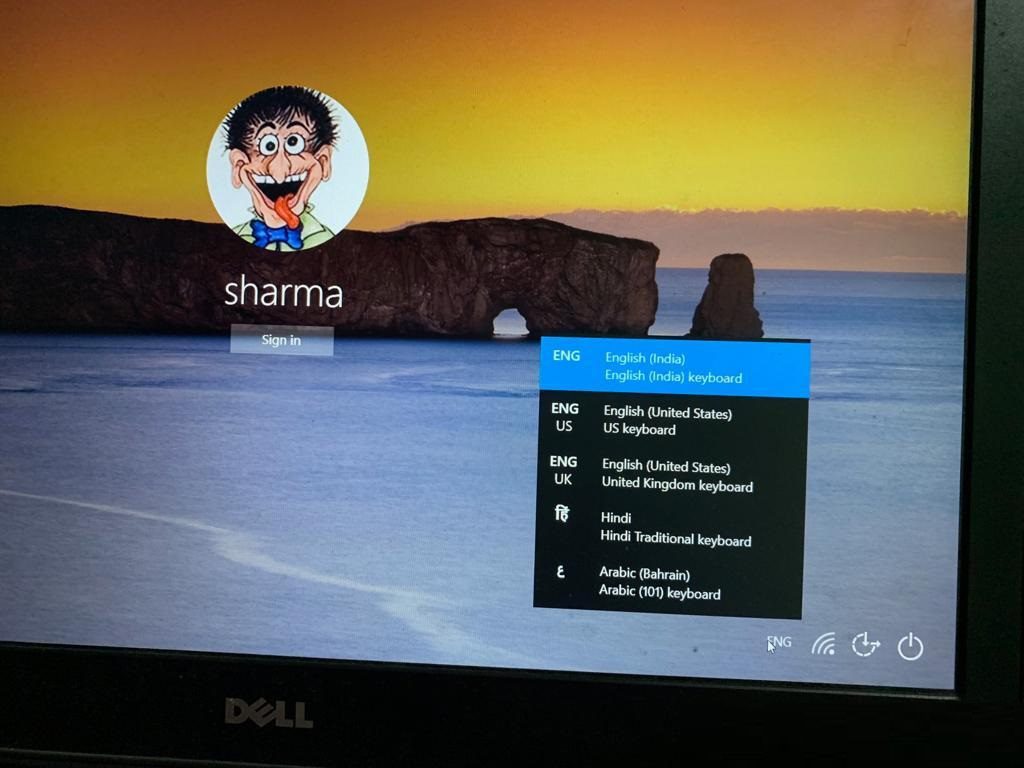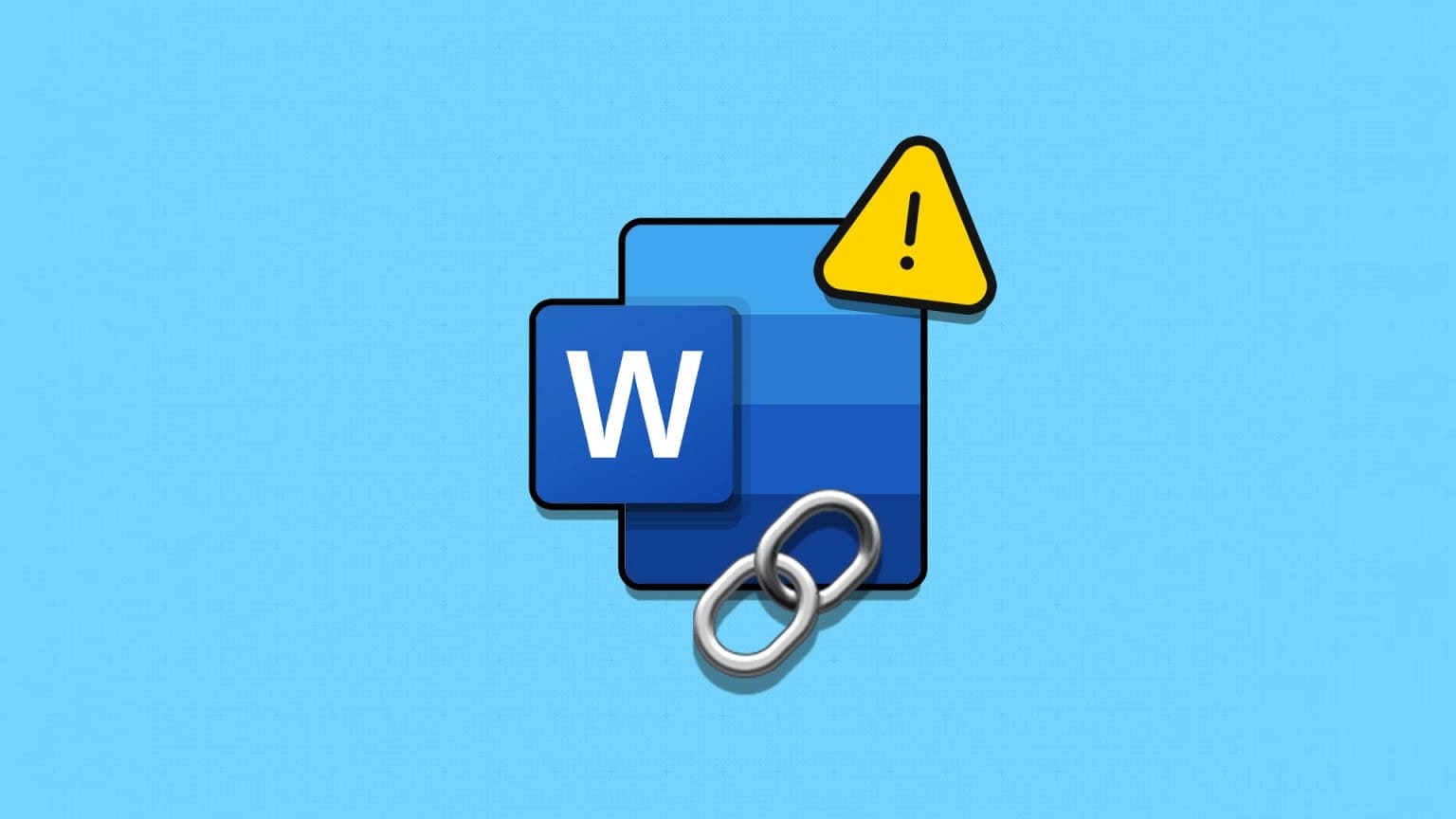Vyčištění disku je v systému užitečné od věků Windows základní. Vyčištění disku obvykle používáme k obnovení úložiště a pomůže nám vyřešit různé problémy. Ale co kdyby onemocněl sám náš Spasitel?
Ano. Při spuštění nástroje Vyčištění disku se často stává, že se proces výpočtu zasekne. Ani hodinové čekání nepomáhá. Neexistuje žádný zvláštní proces, protože se pravidelně pozastavuje. Zatímco pro některé to uvízlo ve smíšené realitě, jiní mají potíže s Windows Update.
Ať už je příčina jakákoli, je čas odstranit problém z jeho pupenů. V tomto příspěvku vám řekneme, jak vrátit Vyčištění disku zpět do pracovního režimu. To znamená, že už nikdy nezůstanete u počítání. Místo toho budete moci úložiště snadno obnovit.
Pojďme se podívat na řešení.
zrušit a zopakovat
Než vyzkoušíte jiné metody, zrušte probíhající proces Vyčištění disku. Poté restartujte počítač. Pokud budete mít štěstí, váš problém se tím vyřeší. Zkus to. Pokud problém přetrvává, zrušte akci a znovu restartujte počítač. Pokud vám dvakrát nepomohlo, zkuste řešení uvedená níže.
Spusťte nástroj pro odstraňování problémů
Vyčištění disku se často zasekne u souborů optimalizace doručení, Windows Update nebo něčeho podobného. Chcete-li to opravit, musíte spustit nástroj pro odstraňování problémů se službou Windows Update. Zde jsou kroky pro totéž:
Krok 1: Otevřete Nastavení Windows Přejděte na Aktualizace a zabezpečení.
Tip: Pomocí klávesové zkratky Windows + I otevřete Nastavení.
Krok 2: Klikněte na možnost Odstraňování problémů, která je k dispozici na pravém postranním panelu.
Krok 3: Na levé straně klikněte na Windows Update a poté na Spustit poradce při potížích. Dokončete proces podle pokynů na obrazovce.
Vyprázdněte koš
Vyčištění disku vám dává možnost vyprázdnit koš. Protože však nefunguje, zkuste jej vymazat ručně. Někdy to také pomůže vyřešit problém.
Chcete-li to provést, klepněte pravým tlačítkem myši na „odpadkový košna ploše a z nabídky vyberte Vysypat koš.
Případně otevřete Koš tak, že na něj dvakrát kliknete. Poté klikněte na možnost prázdného koše nahoře.
Odstraňte obsah ve složce programu
Složka SoftwareDistribution obsahuje soubory aktualizace systému Windows. Někdy se tyto soubory poškodí, a proto se nepodaří aktualizovat Windows nebo aplikace z obchodu Microsoft Store. Poškozené soubory jsou také zodpovědné za narušení procesu Vyčištění disku.
Chcete-li to opravit, musíte smazat obsah této složky. Postupujte tedy takto:
Krok 1: Na disku C přejděte do složky Windows za předpokladu, že je systém Windows nainstalován na disku C. Pokud je nainstalován na jiném disku, přejděte do něj.
Krok 2: Otevřete složku SoftwareDistribution.
Krok 3: Pomocí klávesové zkratky Ctrl + A vyberte všechny soubory. Poté je odstraňte stisknutím klávesy Delete. Můžete také kliknout pravým tlačítkem a vybrat možnost Odstranit.
Může se zobrazit vyskakovací okno, některé soubory nebudou odstraněny. Tyto soubory přeskočte nebo se zkuste přihlásit s oprávněními správce. Po odstranění všech souborů a složek vyprázdněte koš a restartujte počítač.
Odstraňte dočasné soubory
Další věc, kterou můžete zkusit, je smazání dočasných souborů. Tyto soubory, jak název napovídá, jsou dočasné soubory mezipaměti. Jejich odstranění nebude mít žádný negativní dopad na váš počítač. To však může pomoci vyřešit problémy.
Chcete-li jej odstranit, postupujte takto:
Krok 1: Otevřete aplikaci Spustit pomocí klávesové zkratky Windows + R.
Krok 2: Do pole Spustit zadejte %temp% a stiskněte Enter.
Krok 3: Budete přesměrováni do složky Temp umístěné v C:\Users\vaše uživatelské jméno\AppData\Local\Temp. Můžete jej také otevřít touto cestou.
Krok 4: Pomocí klávesové zkratky Ctrl + A vyberte všechny soubory ve složce Temp. Klepnutím na tlačítko Odstranit jej odstraníte.
Krok 5: Vyprázdněte koš, jak je znázorněno výše, a restartujte počítač.
Doufejme, že se vám podařilo dokončit proces Vyčištění disku.
Zapněte STORAGE SENSE
Windows 10 přichází s nativní funkcí správy a doplňování úložiště. Známý jako Storage Sense, automaticky detekuje místo, které na vašem počítači zabírají různé věci, a pomáhá vám tento prostor získat zpět.
Při použití této funkce odstraní dočasné soubory mezipaměti a další soubory bez vaší pomoci. Někdy může jeho použití také pomoci vyřešit problém zavěšení Vyčištění disku.
Zde je návod, jak na to.
Krok 1: Otevřete Nastavení v počítači a přejděte na Systém.
Krok 2: Klikněte na Úložiště na levém postranním panelu.
Krok 3: Nejprve povolte funkci Store Sense klepnutím na přepínač pod Store Sense.
Krok 4: Klepněte na Dočasné soubory pod Windows (C). Počkejte, až váš počítač naskenuje soubory.
Krok 5: Jiné než předem vybrané vyberte Soubory optimalizace doručení a Koš. Poté stiskněte tlačítko Odebrat soubory.
Krok 6: Počkejte na dokončení procesu a poté restartujte počítač.
vyřešit váš problém
I když výše uvedená řešení váš problém vyřeší, někdy pomůže trpělivost. To znamená, že jsme zvyklí, že proces čištění disku je rychlý. Někdy to však chvíli trvá. Dejte mu tedy několik minut nebo dokonce hodin, abyste zjistili, zda je problém vyřešen automaticky.